
文 / 雷哥+小鱼儿 编辑 / 小瓜子
假如你有一个100行的Excel名单文件。
业务需要,需要按姓名单独做成一个个文件夹。
普通小白做法:用复制粘贴大法一个个去修改文件夹名字........
雷哥Tips:
EXCEL中为了实现某目标,出现了N次重复的操作。
那么肯定有快捷方法,需要你来发现。
雷哥今天给大家分享一个简单的方法,只需要利用记事本,轻松搞定!
STEP1
选中所有姓名,复制(CTRL+C),然后选择合适的单元格位置,粘贴(CTRL+V);此时粘贴的内容附近会出现“粘贴选项”的小图标,点击选择「转置」选项,将数据变为横向。
注意:雷哥考考你,如果名单行数很多,很长的数据,如何快速选择,你还记得吗?
(提醒:CTRL+SHIFT+↓)
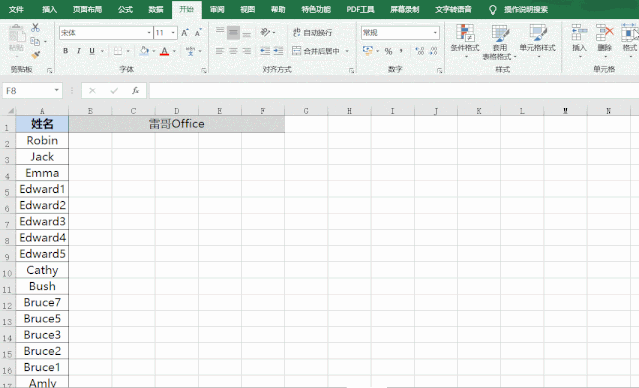
STEP2
上面操作结束后,横向的名单处于选中状态,此时先复制(CTRL+C),然后新建记事本,打开,在里面输入「md」和一个空格,然后将刚才复制好的转置后的数据粘贴进去(CTRL+V).
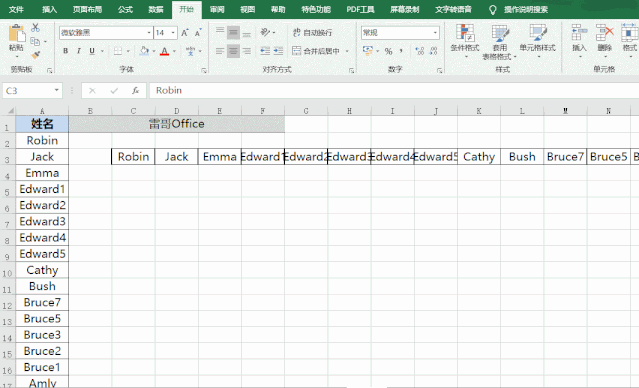
STEP3
点击【文件】 - 【另存为】 ,文件名后缀改为 bat,编码改为「ANSI」。
保存后双击 bat 文件,即可按照姓名命名,批量生成文件夹。
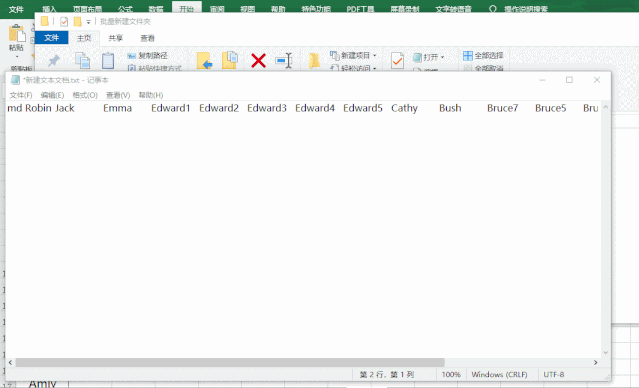
注意:如果电脑上新建记事本后,没有显示后缀.txt,则可以打开后缀。
方法如下:
打开任意文件夹,点击【查看】 —— 勾选【文件扩展名】即可!(动图里已经勾选啦)
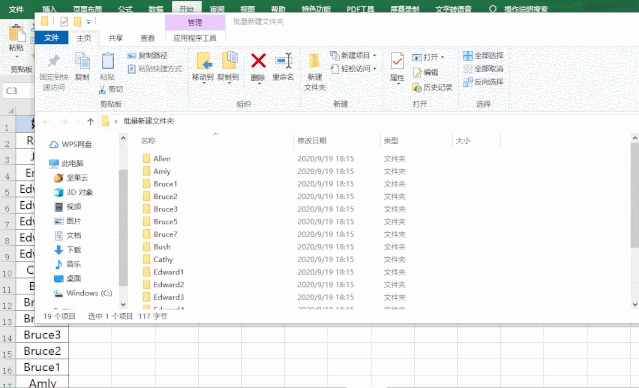
是不是很方便也很快捷?
学会了这个操作,绝对让老板和同事眼前一亮,赶紧收藏起来吧,指不定哪天就用上啦~~
Copyright © 2020雷哥 @雷哥Office
All Rights Reserved.

《竞争力:玩转职场Excel,从此不加班》作者!
—— 往期图表精选 ——
Excel棒棒糖,好看也好玩。你学会了吗?
Excel牛郎织女浪漫星空图经典教程。值得收藏!
伸缩自如的动态图表,其实很简单
好玩有趣的变色柱形图,你会做吗~
Excel高逼格的子弹图,其实做起来很简单!
用Excel做个蚊香图
高端大气的滑珠图,原来这么简单!
让你的Excel柱形图更形象的N种“姿势”
 你点的每个在看,我都认真当成了喜欢
你点的每个在看,我都认真当成了喜欢


















